操作方法
操作方法:向 ArcGIS Hub 中的导航页眉添加下拉菜单
摘要
在 ArcGIS Hub 站点中,可以将导航栏添加到页眉中,改善用户在站点中导航的体验。 还可以添加下拉菜单,在主导航栏下组织相关链接或部分。 本文演示了向 ArcGIS Hub 站点中的导航页眉添加下拉菜单的工作流。
过程
- 在编辑模式下打开 ArcGIS Hub 站点。 有关说明,请参阅 ArcGIS Hub:以编辑模式打开站点 。
- 在站点编辑器页面上,如有必要,单击自定义切换
 ,打开侧面板。
,打开侧面板。 - 在自定义窗格中,单击页眉。
- 在外观下,选中自定义 HTML/CSS 选项。 默认情况下,页眉中添加了 7 个导航栏。
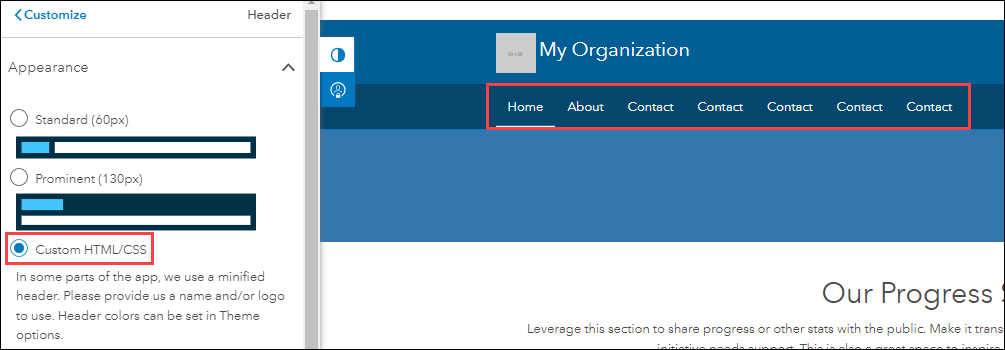
- 在自定义 HTML/CSS 部分中,对于 HTML,单击打开 HTML 代码编辑器
 按钮。
按钮。 - 请按照以下步骤将下拉菜单添加到标题中。
- 在代码编辑器中,导航到 <div class="navbar"> 部分,选中其中一个 <li> 标签的整行,并用以下代码替换该行。 在此示例中,“联系人”的第一个 <li> 标记将替换为以下代码。
<li class="dropdown"> <a aria-expanded="false" aria-haspopup="true" class="dropdown-toggle" data-toggle="dropdown" href="#" role="button">Dropdown <span class="caret"></span></a> <ul class="dropdown-menu"> <li> <a href="#">Action</a> </li> <li> <a href="#">Another action</a> </li> <li> <a href="#">Something else here</a> </li> <li class="divider" role="separator"></li> <li class="dropdown-header">Nav header</li> <li> <a href="#">Separated link</a> </li> <li> <a href="#">One more separated link</a> </li> </ul> </li>

- 如果需要,可以重复步骤 6a 添加更多下拉菜单。
- 要自定义导航栏和下拉菜单列表的文本,请将 <a> 标签之间的文本替换为所需的文本。
- 要在导航栏和下拉菜单列表中添加自定义链接,请用实际链接替换 <a> 标签中 href 属性的 #。

- 单击应用保存更改。 自定义的下拉菜单将添加到导航页眉中。
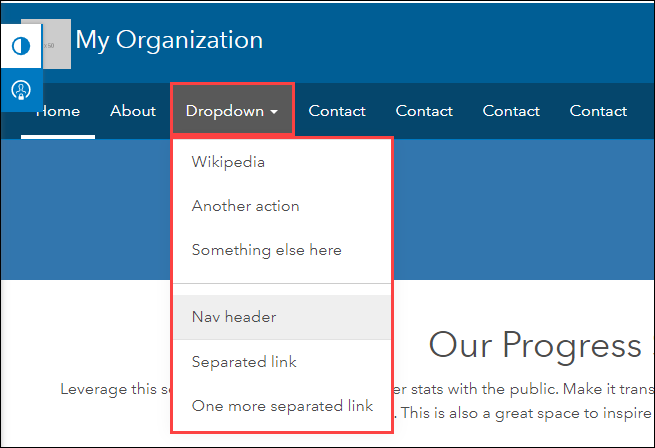
- 在站点编辑器页面上,单击保存,保存修改。
- 单击保存旁边的向下箭头,然后单击发布草稿,将活动站点替换为当前草稿。
文章 ID: 000029095
获取来自 ArcGIS 专家的帮助
立即开始聊天

